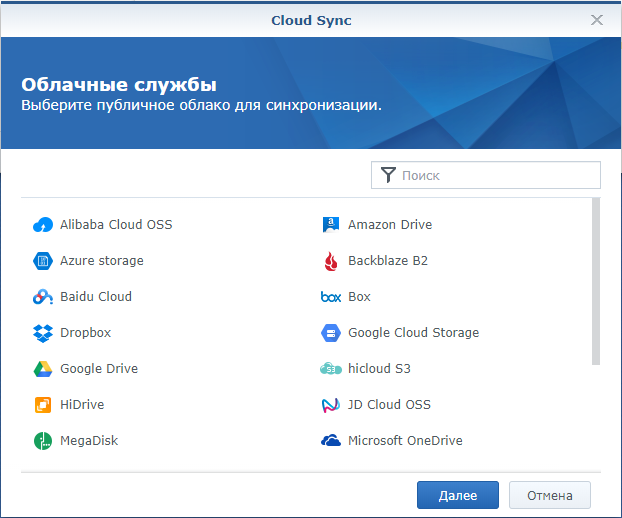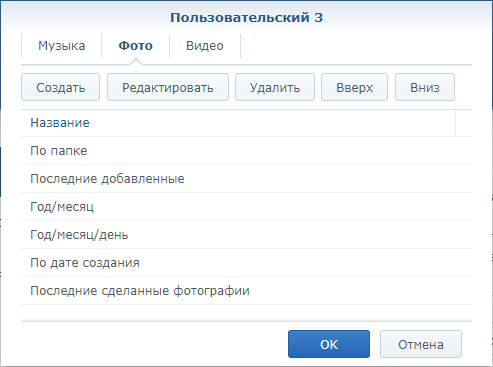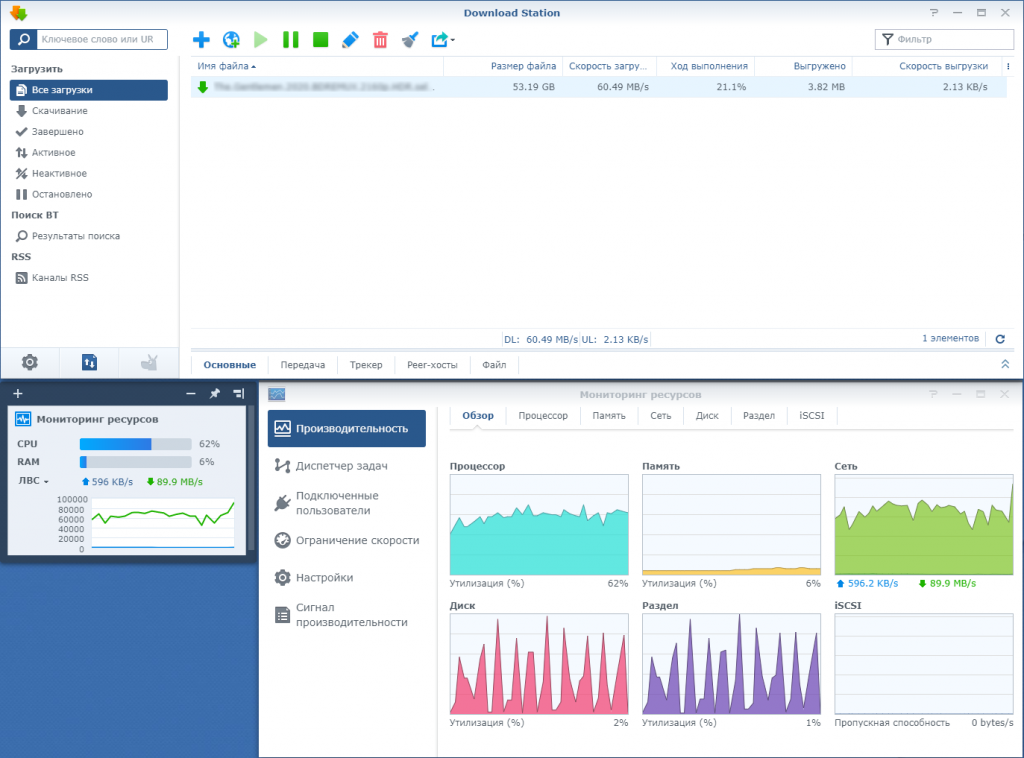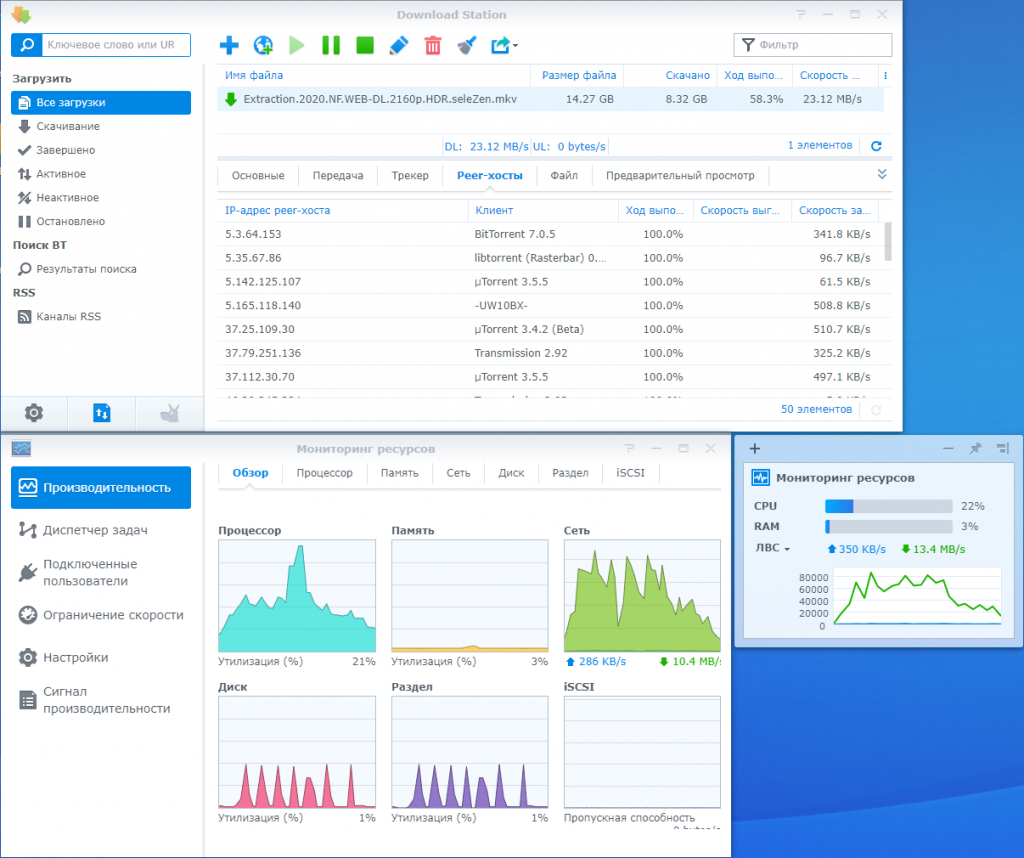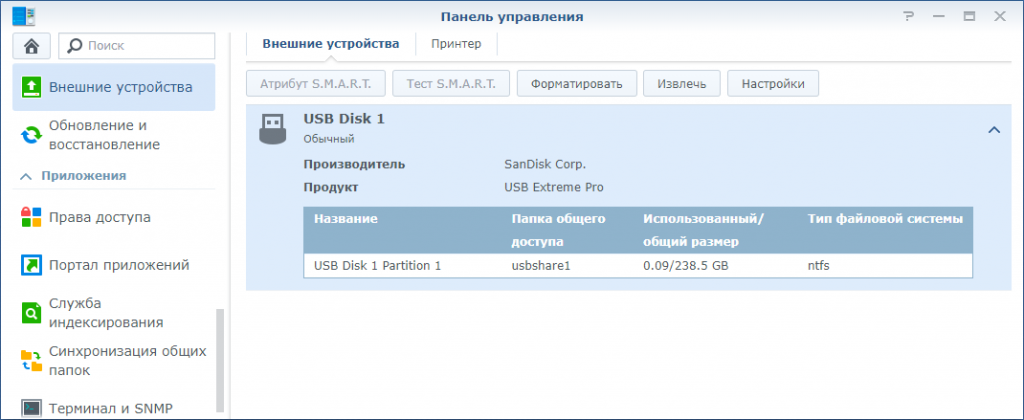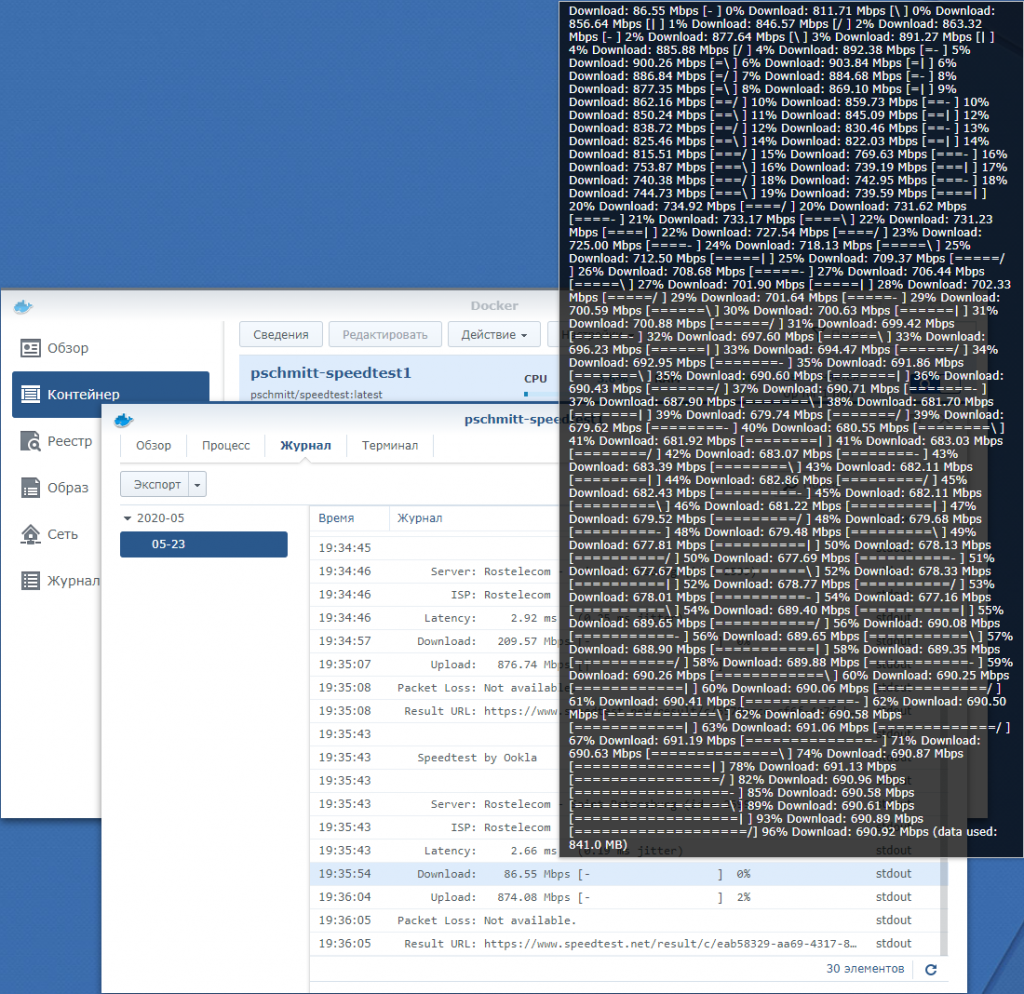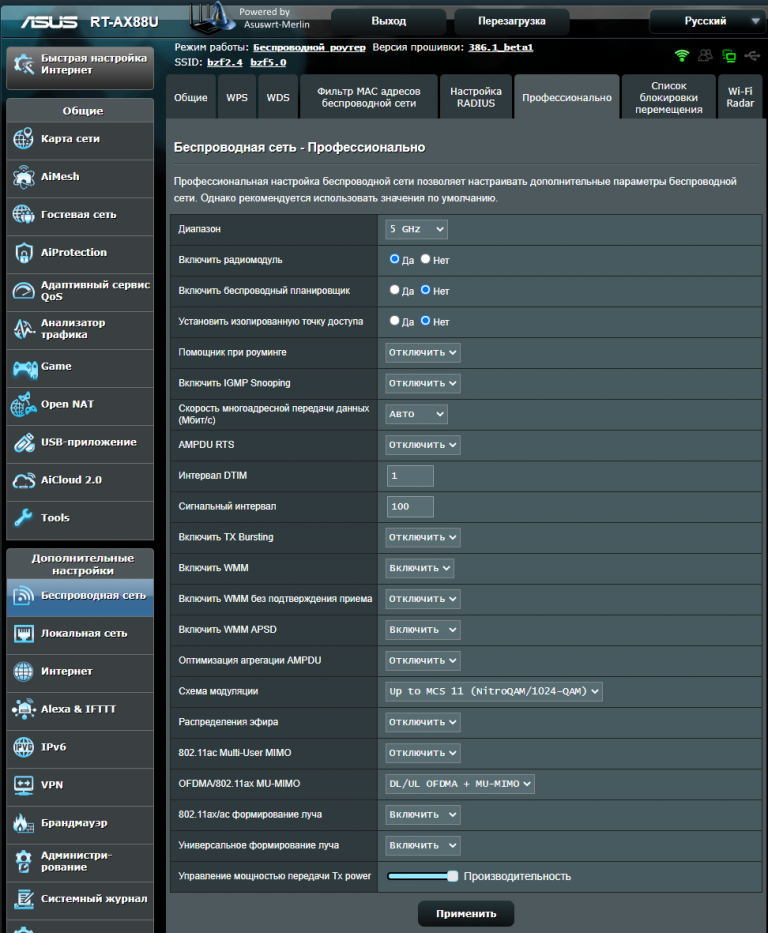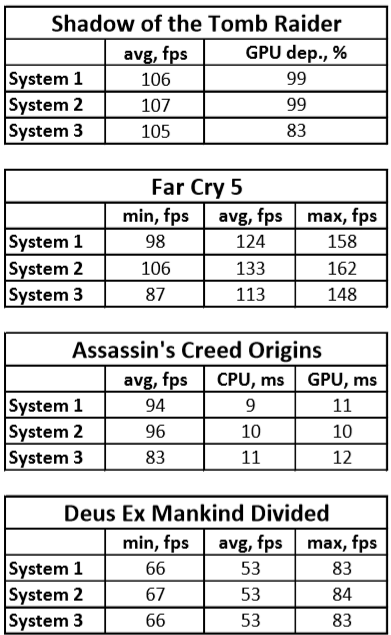NAS Synology DS-218+
Сидеть на карантине скучно, развлечения у всех разные. Про NAS для дома думал давно, читал, смотрел тесты, слушал специалистов. Как обычно, обзоры написаны людьми, которые либо будто не пользовались устройством, либо являются экспертами в третьем поколении по линуксу и компьютерным сетям. А тестов нормальных так и вообще не сыскать.
В общем, купил себе NAS Synology DS–218+, это вроде как флагманское решение для дома на 2 диска. Ниже постараюсь рассказать простыми словами, чего девайс умеет, зачем он простому пользователю, а также приведу ряд замеров.
Устройство является по сути дела компьютером на базе Intel Celeron J3350 (2 ядра, 2,4 ГГц максимум) и количеством памяти от 2 ГБ, можно расширить до 16. На это всё поставлен специальный линукс DiskStation Manager, разрабатываемый самой Synology и заточенный под задачи, которые обычно и решает NAS: хранение файлов, передача файлов, а также осуществление резервного копирования.
Порты: 3 USB 3.0, eSATA, гигабитный RJ45.
Зачем вообще NAS нужен обычному пользователю?
Во–первых, NAS может использоваться как компактное сетевое хранилище, способное передавать данные со скоростью до 110 МБ/сек. Причем отказоустойчивое, потому что поддерживается Synology Hybrid RAID и RAID 0, а еще RAID 1. Максимальная емкость одного диска – 12 ТБ, соответственно получаем максимум 12 или 24 ТБ в зеркале или без. В сеть содержимое можно выставить по SMB, AFP и NFS, можно поднять FTP.
Короче говоря, в самом простом варианте можно заделать себе сетевое хранилище с общими папками, которое будет шебуршать дисками не в стоящем рядом компе, а где–нибудь в кладовке или просто другой комнате. И, наконец–то, вы сможете избавиться ото всех этих старых 500–мегабайтных почти мертвых дисков и флешек, на которых хранятся
старые фотографии и прочее бесценное.
Что особенно важно, можно настроить хранилище так, что доступ как к файлам внутри хранилища, так и к админке будет предоставляться извне, через интернет. Даже если у вас меняется внешний IP, и вообще он один на нескольких пользователей. Настраивать, собственно, ничего не надо, все работает именно так по умолчанию.
Во–вторых, девайс может организовать собственное облако, а также умеет устраивать синхронизацию с другими облаками. То есть выгружать в свою папку и поддерживать в синхронизированном состоянии содержимое OneDrive, Google Drive, Yandex Disk, Dropbox и т.д., даже мегафоновский MegaDisk есть. Всего поддерживается 22 облачных сервиса, большую часть названий я видел впервые.
Лично я организовал себе такое:
- фотографии с телефона синхронизируются с OneDrive;
- из OneDrive они синхронизируются на NAS в нужную папку;
- эта папка сразу индексируется DNLA–сервером, о чем ниже.
То есть приехал из отпуска, включил телевизор – вот они твои фотографии и видосики из поездки.
В–третьих, можно организовать себе DLNA–сервер. Как при помощи встроенной софтины, так и поставив на NAS Plex или MiniDLNA. Поставить, вообще говоря, можно не только их, но вот эти два можно поставить простым способом, о чем ниже. И – смотреть кино и фотографии на приставке или телевизоре со Smart TV, играть музыку на колонке.
Отмечу отдельно, что можно довольно гибко настроить структуру контента DLNA–сервера, которую будет видеть клиент:
На телевизор прекрасно передается видео, в 4K и HDR, 80-гигабайтные фильмы пролезают запросто. Даже при условии, что телевизор подключен по WiFi:

Кстати — мой обзор и тесты роутера ASUS RT-AX88U и телевизора LG OLED55C7V.
В–четвертых, хранилище умеет качать торренты. То есть качать–то оно умеет всё, но торренты, понятно – это самое интересное. Ни единого нормального теста скорости закачки торрентов в интернах для 218+ я не нашел, а канал у меня 700 мегабит.
Поэтому – докладываю: при максимальной расчетной скорости в 87 мегабайт в секунду хранилище умеет закачивать торренты со средней скоростью 60 мегабайт в секунду:
График скорости неровный, скачет от 45 до 85 мегабайт, но если просто поделить размер файла на время закачки, то получится как раз около 60. Во что скорость упирается, лично мне доподлинно неизвестно. Но я подозреваю процессор – он загружен чуть более, чем на половину, то есть используется одно ядро, и чуть–чуть второго. И если качалка (а это просто Transmission с кастомным UI) не умеет использовать больше одного ядра, то скорее всего я прав.
Эксперименты показали, что некоторым образом на скорость закачки влияет количество установленной памяти. У меня было в комплекте 2 ГБ. При таком объеме памяти скорость не поднималась выше 52–53 МБ/сек. Установка дополнительного модуля производится просто, слот под память находится справа в отсеке для жестких дисков:
До второго слота под память можно добраться, если целиком снять пластиковый кожух с устройства. Подходят планки DDR3 1866 МГц SO–DIMM, можно брать и на 1600 МГц. Так вот, вышеуказанные 60 МБ/сек у меня получились после установки дополнительного модуля на 8 ГБ. Конкретно, взял Kingston HX318LS11IB/8.
«А с чего ты решил, что полная скорость канала в 87 мегабайт в секунду вообще достижима?» — а с того, что с подключенного кабелем ПК на базе Core i7 эта скорость устанавливается практически сразу же и держится вообще не колеблясь.
Эксперимент по засовыванию в NAS терабайтного SSD–диска также результатов не дал:
Справляется с нагрузкой SSD–диск проще, но средняя скорость скачивания выше 60 мегабайт все равно не поднимается. Наверное, можно попробовать поковыряться в настройках Transmission, это в планах.
В целом 60 мегабайт в секунду c торрентов – это прям неплохо, будем честны. Тем более, что для создания нового задания на закачку не надо сохранять.torrent–файл, не надо лезть в веб–интерфейс. В браузере ставится расширение Synology Download Station, которое перехватывает magnet–ссылки. То есть просто тыкаешь на такую ссылку, и появляется оповещение, что закачка началась. Всё.
Если папка закачек индексируется DLNA–сервером, то можно тыкнуть на magnet–ссылку и через несколько минут идти включать телевизор. Без каких–то дополнительных телодвижений.
Красота.
В USB–порты NASa можно подоткнуть, понятно, внешний жесткий диск/флешку. Воткнутый носить немедленно отображается в панели управления:
Кроме того, сразу же появляется сетевая папка с соответствующим названием. Если взять что–то более менее быстрое (например, SanDisk Extreme Pro на 256 ГБ), то получим довольно приличные скорости копирования (диски в режиме Synology Hybrid RAID).
USB → NAS:
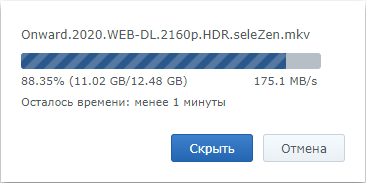
NAS → USB:
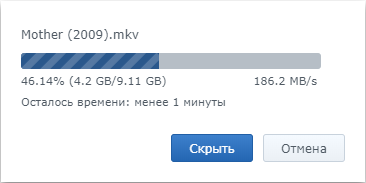
На хранилище имеется отдельная кнопка, которая по нажатию производит немедленное копирование всего, что есть на USB–носителе, в заранее заданную папку. Как это работает во всех подробностях, я, признаться, не разбирался, так как потребности у меня такой нет. Но возможность реализована.
Гораздо более интересная возможность – подключение WiFi–адаптеров по USB. Ведь золотая моя мечта, это беспроводной NAS, который я пытался собрать еще в 2013 году на базе Cooler Master Elite 110 и ASUS PCE–AC66U. Сейчас из USB–устройств у меня под руками был только старенький USB–AC56. Так вот, втыкаешь его в USB, в панели управления появляется пункт «Беспроводной» («адаптер»?):
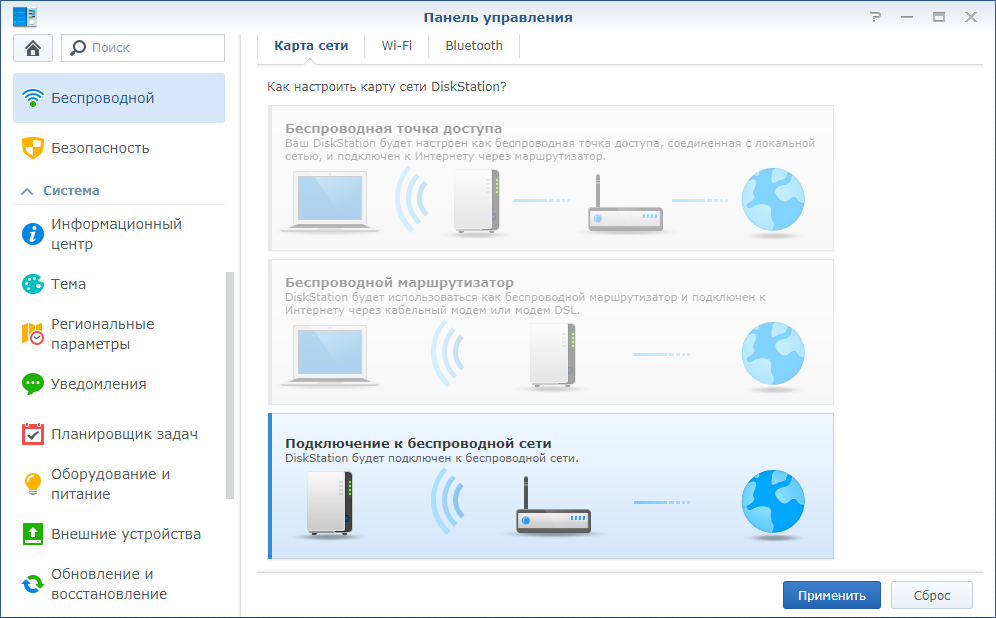
На вкладке Wi–Fi выбираем сеть:
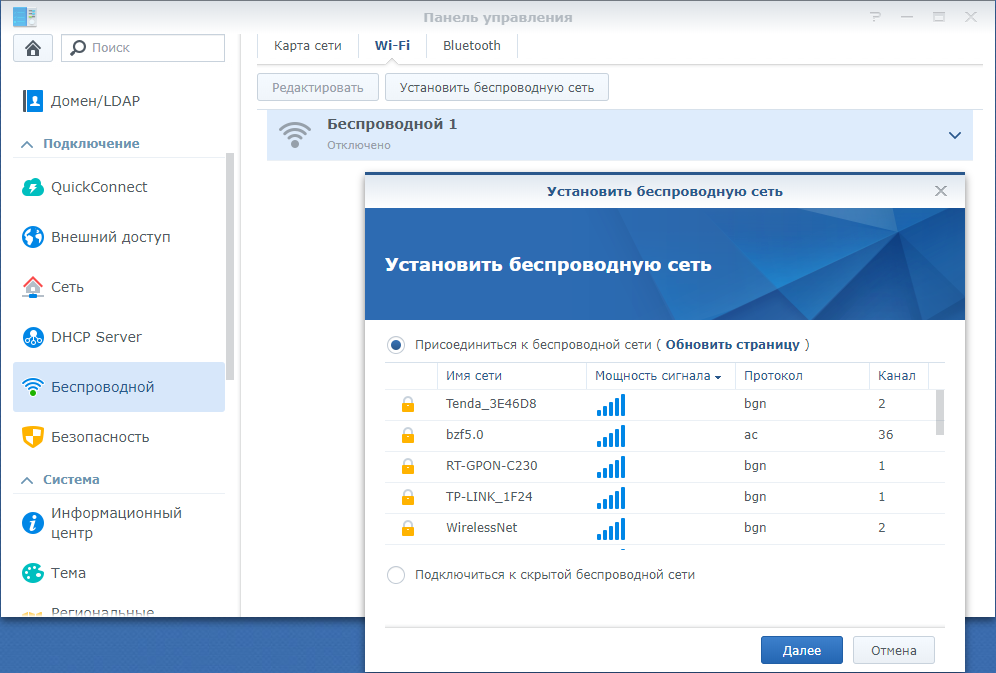
Вводим пароль, и всё заводится, сразу и без проблем.
Скорости копирования получаются вот такие:
ПК → NAS (WiFi):

NAS (WiFi) → ПК:

Без рекордов, но вполне стабильно. Интересно было бы попробовать ASUS USB–AC68, но его у меня нет. Или какой–нибудь беспроводной USB–адаптер на 802.11AX, но таковых пока не существует в принципе.
Ну и насчет приложений. Ставятся они штатно тремя способами:
- из репозитория самой Synology, а также из других репозиториев, которые под Synology заточены;
- при помощи докера;
- вручную — подключились через SSH и ручками все делаете.
В штатном репозитории можно найти антивирусы, всякие корпоративные инструменты для бэкапов, почтовый сервер, радиус–сервер, сервер офисных приложений (включая чятик), апач, докер, git–сервер, друпал, плекс, медиа–сервер Logitech (для Squeezebox), iTunes–сервер, перл–пхп–питон–руби, SVN, wordpress, TeamViewer и еще черта в ступе.
Можно подключить дополнительные репозитории, ссылки на которые находятся в интернете:
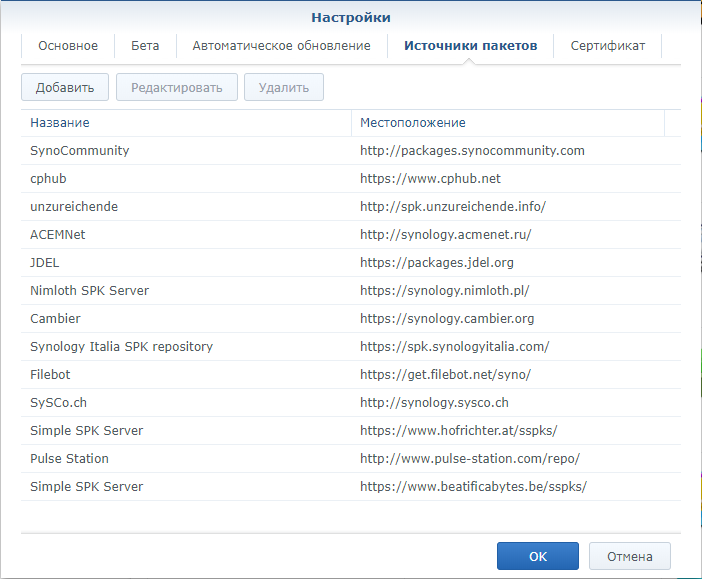
Тогда в списке приложений появляется еще куча всего:
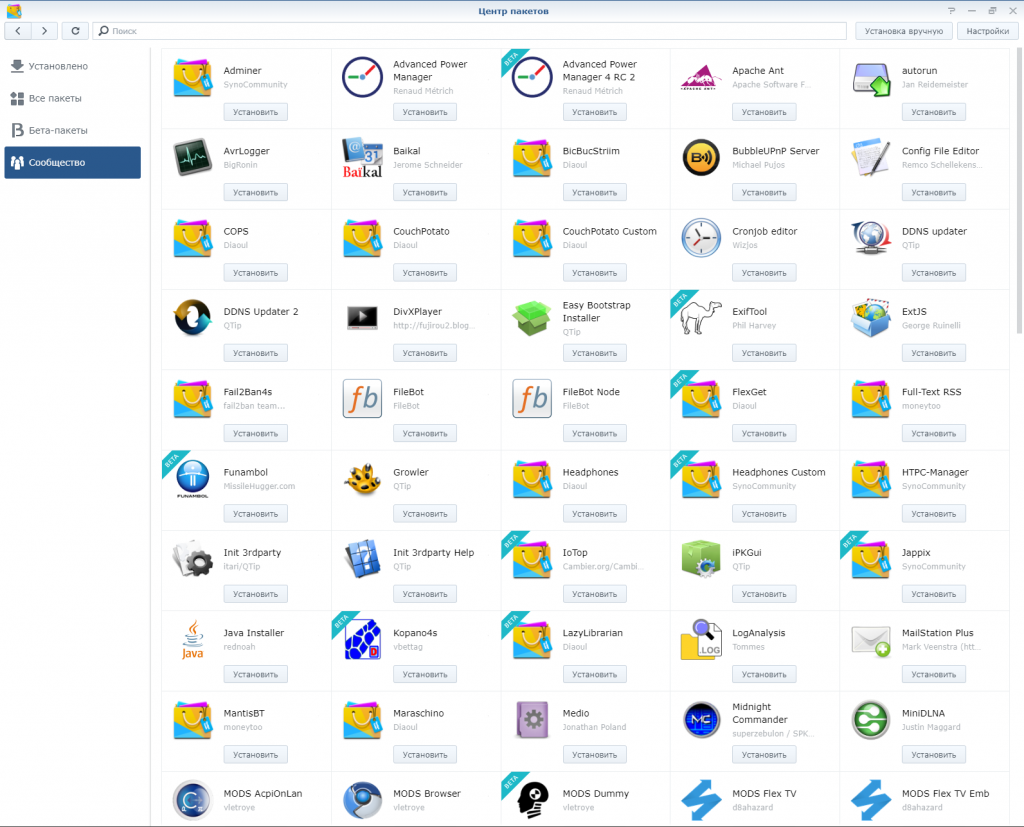
Есть даже обожаемый звуколюбами сервер Roon.
Ну и виртуализированные приложения, которые запускаются через докер. Их просто тьма тьмущая, и про докер можно написать отдельный большой текст, чего я делать не буду.
Но, например, можно запустить speedtest через докер и померить вот так диковато скорость доступа в интернет:
Устройство работает просто богически – вообще без сбоев и глюков. То есть за месяц очень активного использования, после помещения на NAS содержимого всех внешних дисков, флешек, после вытаскивания данных со всех облаков и установки всего софта (а также экспериментов с ним) не возникло ни единой проблемы.
И, замечу, устройство имеет вполне понятный и дружелюбный пользовательский интерфейс, а для администрирования не требует никаких познаний в устройстве сетей и тем более линукса. И справка тоже довольно толковая.
Чего бы хотелось?
Хотелось бы:
- второго гигабитного порта, понятное дело;
- слота PCI–E для установки карт расширения;
- слота M.2 для установки SSD под кэш;
- небольшого встроенного UPS, которого бы хватало на буквально минуту–две – корректно погасить устройство.
У Synology есть модель 718+ с двумя гигабитными портами, но процессором, уступающим установленному в 218+ в производительности на 1 ядро. Кеширующие фокусы появляются только в 4–дисковых моделях, которые для меня избыточны и слишком шумны. Слоты PCI–E тоже есть, но только в больших хранилищах для бизнеса.
Есть очень интересно выглядящий NAS QNAP TS–251D, с двумя RJ45 и PCI–E. Но в России его не купить вообще никак. Мне удалось найти одну контору, которая ответила мне следующее, цитирую: «Цена идет 622$ по цб. работаем по 100% безналичной предоплате. срок 8–12 недель состовляет. пока транзитов нет, по–этому только такие сроки. После оплаты сразу заказываем товар.»
Мне такой вариант не понравился.
Ну и классический вопрос – а почему бы не сделать самосбор?
За 25 тысяч рублей можно собрать и даже что–то более мощное. Но, во–первых, далеко не такое компактное (23*16*11 см.). Во–вторых, далеко не такое удобное в плане настройки, требующее массы дополнительных познаний и, главное, времени.
Такие дела.